Arquivos indesejados no Windows 11/10: o que você pode excluir com segurança?
Arquivos indesejados(Junk) são arquivos que permanecem em seu computador após a execução de uma tarefa. Às vezes, o Windows(Windows) ou algum programa precisa criar arquivos temporários enquanto realiza alguma tarefa e depois se esquece de excluir os arquivos temporários que criou. Com o passar do tempo, seu computador está cheio de arquivos indesejados na forma de arquivos temporários, arquivos de log, arquivos baixados e entradas de registro indesejadas/desnecessárias do Windows . (Windows)O artigo fala sobre como remover arquivos indesejados(Junk Files) no Windows 11/10 usando a Limpeza de disco(Disk Cleanup) . Ele também informa o que você pode manter e o que remover e por quê.
Arquivos indesejados no Windows 11/10
Você encontrará a Ferramenta de Limpeza de Disco(Disk Cleanup Tool) em Start > All Apps > Windows Administrative Tools . A primeira coisa ao tentar liberar espaço é verificar tudo o que você pode se livrar. O software de limpeza de disco analisa e permite que você escolha do que se livrar.
Clique(Click) em Limpeza de disco(Disk Cleanup) para iniciar o programa. Você será perguntado qual unidade deseja limpar. O padrão é unidade C. Apenas(Just) certifique-se de que está selecionado e clique em OK. O programa de limpeza de disco começará a analisar diferentes pastas e tipos de arquivos que considera seguros para excluir.
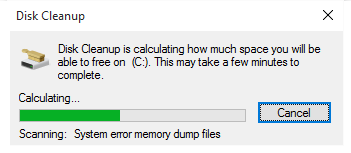
Quando a análise estiver concluída, você será apresentado a uma janela semelhante à seguinte – ela lista o que tudo é removível sem causar problemas ao sistema operacional ou aplicativos instalados.
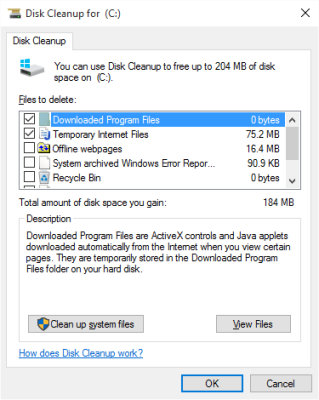
Quais arquivos indesejados(Junk Files) do Windows você pode excluir com segurança?
O seguinte recurso na lista mostrada na lista acima:
- Arquivos temporários de Internet
- Arquivos de programas baixados
- Páginas da Web off-line
- Lixeira de reciclagem
- Arquivos temporários
- Miniaturas
- Pasta antiga do Windows
- etc.
Os arquivos temporários da Internet(Temporary Internet files) são usados para acelerar o carregamento de sites na maioria dos casos. Em outros casos, eles são arquivos deixados de fora após uma sessão, assim como os arquivos temporários que são criados quando você está usando um aplicativo e não são excluídos depois que o aplicativo é fechado. Normalmente, um aplicativo cria arquivos temporários quando em uso e páginas da Web quando fechado. Às vezes, ele falha ao excluir os arquivos e eles são mostrados em Arquivos temporários . (Temporary)Ambos são seguros para excluir, portanto, você deve marcar as caixas para informar ao sistema operacional que está pronto para excluí-los.
Arquivos de programa baixados(Downloaded Program Files) são os arquivos que um instalador de aplicativo deixa para trás após instalar o aplicativo relacionado. Eles são inúteis, pois não fazem nada, exceto ocupar espaço na unidade de disco rígido. Você pode removê-los sem qualquer hesitação.
DICA:(TIP:) USBDriveFresher é um limpador de arquivos e pastas indesejados para unidades USB(Junk file and folder cleaner for USB Drives) .
As páginas da web offline(Offline webpages) são aquelas armazenadas pelos seus navegadores para evitar atrasos no carregamento das páginas da web. Você pode querer mantê-los no caso de uma conexão de Internet mais lenta . Ajuda no carregamento de páginas da Web que você frequenta. As páginas off-line são atualizadas regularmente – caso a página on-line seja alterada. Você pode ou não decidir excluí-los - com base na velocidade da sua Internet . Se você acha que pode esperar um pouco até que as páginas da Web possam ser carregadas, vá em frente e marque a caixa para excluí-las. Se você estiver em uma conexão lenta ou limitada, recomendo que você deixe a caixa desmarcada, pois isso causará problemas para recarregar as páginas da Internet . Se estiver em uma conexão limitada, você será cobrado pelo que poderia obter gratuitamente.
Miniaturas(Thumbnails) são visualizações de arquivos de imagem. Não há mal nenhum em excluí-los. Eles sempre serão reconstruídos quando você acessar os arquivos de imagem novamente. Obviamente, haverá um pequeno atraso quando você abrir as pastas de imagens na exibição de ícones grandes ou ícones médios, pois ele tentará reconstruir as miniaturas, mas o atraso pode ser insignificante, a menos que seu computador seja muito lento e cheio de imagens. Eu recomendo excluí-los se você não estiver lutando com um computador excepcionalmente lento.
Windows antigo(Old Windows) são arquivos que o Windows 10(Windows 10) mantém por um tempo para que você possa reverter para uma versão anterior do Windows . Ele aparece quando você clica em Arquivos do sistema(System Files) na interface do usuário da Limpeza de disco(Disk Cleanup) . Se você atualizou do Windows 8.1 , a pasta Windows.old é importante se você optar por voltar do Windows 10 para o Windows 8.1(Windows 8.1) . Eu recomendo que você mantenha isso - embora ocupe uma quantidade significativa de sua unidade C - acima de 8 GB ou mais, dependendo da edição da sua instalação anterior do Windows .Se depois de um mês, você tiver certeza de que não voltará, exclua-o e ganhará mais de 8 GB de espaço na unidade C do Windows 10.(If after a month, you are sure that you do not go back, delete it and you will gain more than 8GB of space on Windows 10 C drive.)
A Lixeira(Recycle Bin) é o local para onde os arquivos excluídos vão. Quando você exclui um arquivo, ele vai para a pasta chamada lixeira e ainda ocupa espaço na unidade de disco rígido. Abra a Lixeira(Recycle Bin) da área de trabalho(Desktop) para ver quais arquivos estão lá. Se você precisar de algum arquivo, clique com o botão direito do mouse no arquivo e selecione restaurar. Depois de verificar os arquivos, se você tiver certeza de que precisa mais desses arquivos, marque a Lixeira(Recycle Bin) para limpar seu conteúdo e ganhar espaço no disco rígido .(HDD)
Arquivos temporários do Windows(Windows Temporary files) são novamente arquivos que são deixados para trás pelos programas mesmo quando você os fecha. Por exemplo, ao abrir um documento no MS Word , você pode ter visto um arquivo relacionado com a mesma extensão. Por exemplo, se você abrir o documento .docx, poderá ver !~cument.docx como um arquivo oculto. Esses arquivos normalmente são excluídos por aplicativos quando você os fecha. Os restantes podem ser limpos usando o Disk Cleaner(Disk Cleaner) para ganhar espaço no disco rígido no Windows 10 .
Arquivos de relatório de erros(Error Reporting Files) são basicamente logs que contêm informações sobre eventos que levam ao comportamento inadequado do Windows ou do aplicativo relacionado. Eles são úteis na solução de problemas do Windows(Windows) . Eu recomendo mantê-los (desmarque a caixa para que eles não sejam removidos).
Você obtém algumas outras categorias de arquivos depois de clicar em Arquivos do sistema -(System Files –) incluindo Instalação antiga do Windows(Old Windows Installation) . Nem todos eles são seguros para excluir. Como dito anteriormente, a Instalação Antiga do Windows(Old Windows Installation) ajuda você a reverter para a versão anterior do Windows . Então, a menos que você decida continuar com o sistema operacional atual, você precisa manter esses arquivos. Entre outras categorias estão:
Arquivos do Windows Defender(Windows Defender Files) – podem ser excluídos sem hesitação
Arquivos de log de atualização do Windows(Windows Upgrade Log Files) – você precisará deles para solucionar problemas se a atualização não for conforme o esperado. Esses logs ajudam a identificar os erros que ocorreram durante a atualização. Se você tiver atualizado com êxito, poderá removê-los.
Pacotes de driver de dispositivo(Device Driver Packages) – contém drivers de dispositivo que você pode ter que usar no futuro quando um dispositivo não estiver funcionando corretamente. Na maioria dos casos, são apenas ponteiros que informam ao Windows onde procurar arquivos. O conselho(Advice) é mantê-los
Tendo feito suas seleções no software de limpeza de disco, clique em OK para excluir os arquivos. Quando você clica em Limpar arquivos do sistema(Clean up System Files) , ele limpa mais arquivos indesejados. Você também verá uma guia Mais opções que permite excluir pontos de restauração antigos do sistema e desinstalar programas.
Por padrão, o software Limpeza de disco(Disk Cleanup) exclui apenas os arquivos temporários antigos. Se você deseja excluir até mesmo os arquivos temporários recentes, leia Fazer a limpeza de disco excluir TODOS os arquivos temporários(Make Disk Cleanup delete ALL temporary files) . A linha de comando Disk Cleanup permite limpar ainda mais arquivos indesejados!. Se desejar, você também pode automatizar a Limpeza de Disco.(automate Disk Cleanup.)
Leia a seguir: (Read next:) Remover programas, aplicativos, recursos e pastas indesejados do Windows(Remove unwanted Windows programs, apps, features, and folders) .
Related posts
Delete Temporary Files usando Disk Cleanup Tool em Windows 10
Make Disk Cleanup Tool Excluir todos os arquivos temporários em Windows10
Como excluir o volume Shadow Copies em Windows 10
Fix não alocado Space error em USB drive or SD card em Windows 10
Disk Space Analyzer software grátis para Windows 10
Melhor software Hard Drive encryption para Windows 10
Abra arquivos .hlp com WinHlp32.exe em Windows 10; Convert HLP para chm
O que é um PPS file? Como converter PPS para PDF em Windows 11/10?
Como converter IMG file para ISO em Windows 10
Como usar Cleanup Recommendations em Windows 11
Como imprimir a lista de Files em um Folder em Windows 10
Como mover Files and Folders em Windows 10
Excluir Delivery Optimization Files and reclaim Espaço em disco perdido
Best Free File Compression software para Windows 11/10
Como corrigir Disk Signature Collision problem em Windows 10
Como ativar e conjunto Disk Quota em Windows 10
Universal File Viewer software Best livre para Windows 10
Full Temp folder gatilhos Low Disk Space error em Windows 10
Qual é o Windows.edb file em Windows 10
Como corrigir Disk Write Error em Steam em Windows 11/10
